집 >소프트웨어 튜토리얼 >컴퓨터 소프트웨어 >PR을 검은색 테두리 없이 세로 화면에서 가로 화면으로 변경하는 방법_Premiere에서 검은색 테두리 없이 세로 화면에서 가로 화면으로 변경하는 방법
PR을 검은색 테두리 없이 세로 화면에서 가로 화면으로 변경하는 방법_Premiere에서 검은색 테두리 없이 세로 화면에서 가로 화면으로 변경하는 방법
- WBOY앞으로
- 2024-04-29 14:10:471133검색
세로 화면 영상을 가로 화면으로 변환할 때 검은색 테두리 문제 해결 영상 편집자들에게 세로 화면 영상을 가로 화면 영상으로 변환할 때 검은색 테두리 문제를 해결하는 방법은 일반적인 문제입니다. PHP 편집자 Baicao는 이 기사를 사용하여 Premiere Pro에서 세로 화면 비디오를 검은색 테두리 없이 가로 화면으로 변경하는 방법을 자세히 설명합니다. 이 문서를 통해 배울 내용은 다음과 같습니다. 문제: 세로 화면 비디오를 가로 화면으로 변환한 후 검은색 테두리를 제거하는 방법 소개: 이 문서에서는 Premiere Pro를 사용하여 검은색 테두리 없이 가로 화면 비디오를 만드는 단계별 가이드를 제공합니다. 자세한 제작 단계와 실용적인 팁은 세로 화면을 가로 화면 동영상으로 변환할 때 검은색 테두리 문제를 쉽게 해결하는 데 도움이 될 것입니다.
먼저 메뉴 표시줄에서 시퀀스 메뉴를 클릭하세요.
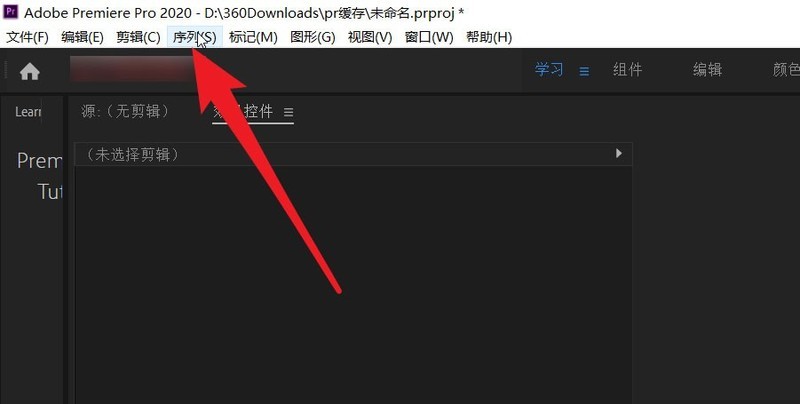
그런 다음 시퀀스 메뉴의 드롭다운 메뉴에서 시퀀스 자동 재구성을 선택하세요.
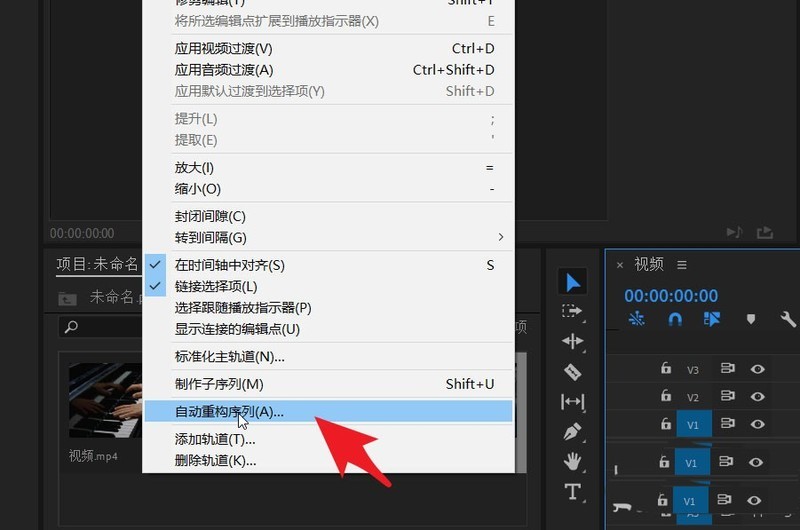
클릭하면 아래 그림과 같은 자동 재구성 시퀀스 대화 상자가 열립니다.
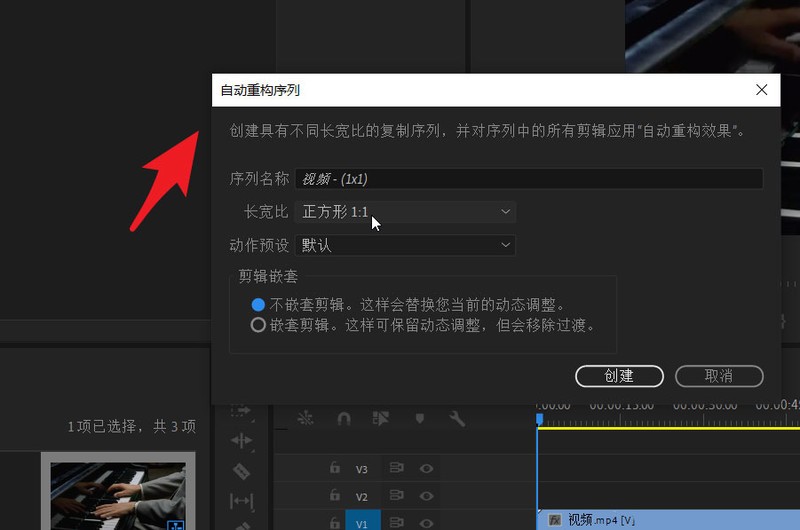
그런 다음 가로 세로 비율 옆에 있는 드롭다운 화살표를 클릭하세요. 원하는 세로 화면 비율을 선택하세요. 아래와 같이 수직 9:16.
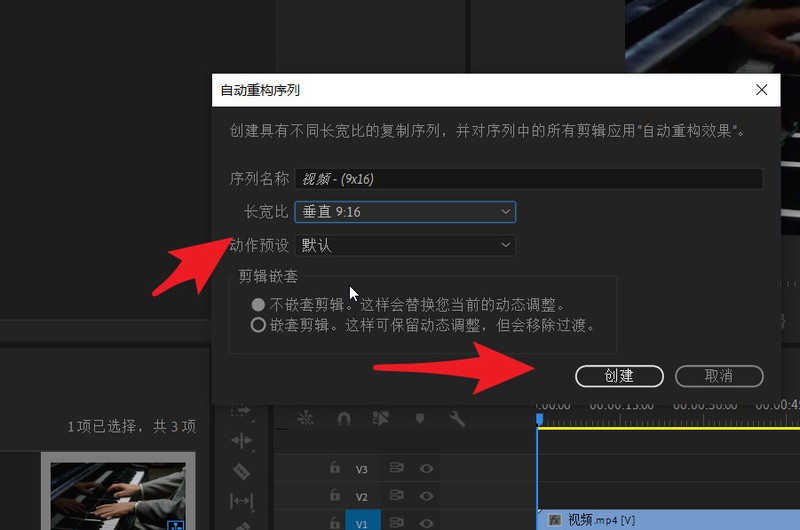
그러면 소프트웨어가 분석 상태로 들어갑니다. 잠시만 기다리십시오.
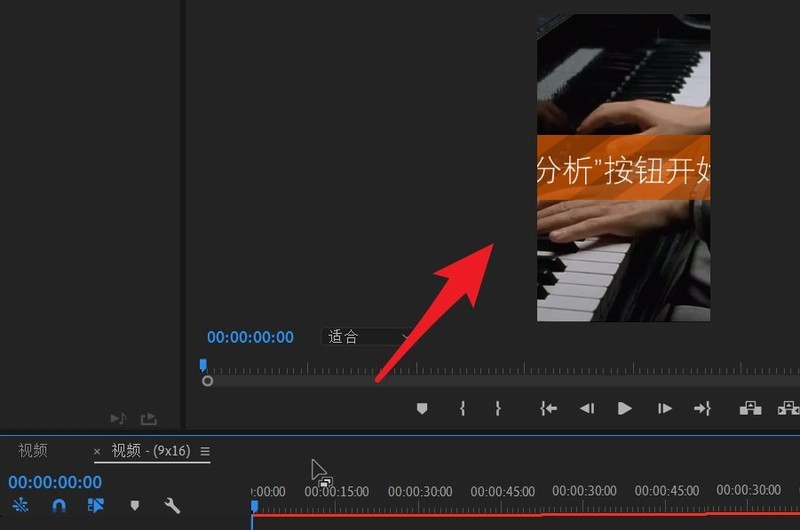
마지막으로 아래 그림과 같은 세로 화면 영상을 보실 수 있습니다. 영상 주위에 불필요한 검은색 테두리가 없습니다.
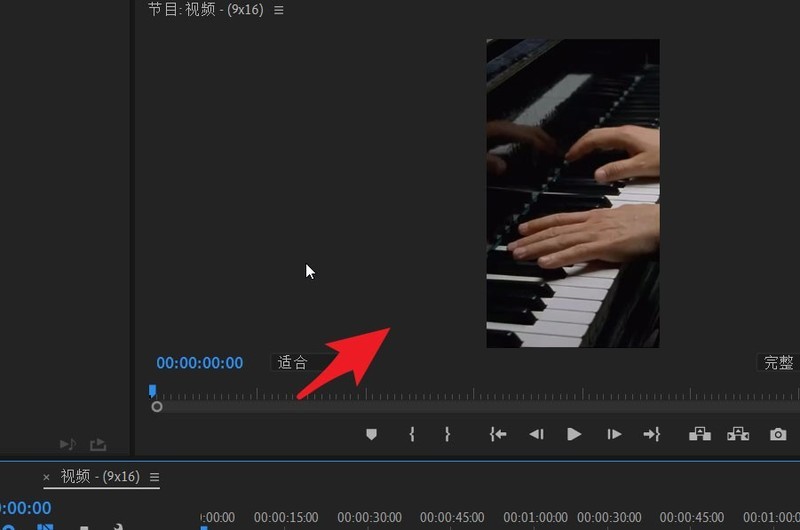
위 내용은 PR을 검은색 테두리 없이 세로 화면에서 가로 화면으로 변경하는 방법_Premiere에서 검은색 테두리 없이 세로 화면에서 가로 화면으로 변경하는 방법의 상세 내용입니다. 자세한 내용은 PHP 중국어 웹사이트의 기타 관련 기사를 참조하세요!

